روابط سريعة
يتميز Google Chrome بميزات كافية لتجعله مُميزا عن غيره ، أو ربما أكثر ملاءمة ، العديد من الميزات الكافية لتوجيه كل الإنتباه إليه. قل ما تُريده حول المتصفح السريع والذي يتميز أيضا بميله للتجسس عليك وتوجيه بياناتك إلى النظام الإيكولوجي في Google (هناك دائما متصفح Firefox أو متصفح Tor إذا كنت قلقا حول خصوصيتك)، ولكن بالنسبة إلى أولوية الإضافات والتخصيص والوظائف، فلا يوجد أيٌ ممن يساويه.

من بين الإعدادات الأقل وصولًا في مجموعة الميزات العريضة في Google Chrome هي Flags حيث ستجد قاعدة بيانات للميزات التي يمكن أن تعزز متصفحك بطرق لا تظن أنها ممكنة، في حين لا تعمل بشكل كامل. هنا في هذا الموضوع سنقوم بعرض ثمانية من أفضل Chrome Flags لإضافة متعة التغيير والتبديل الذي يُناسبك.
كيف يمكنك الوصول إلى Chrome Flags
قبل استخدام أي من أعلام Chrome هذه، يلزمك أولا معرفة كيفية الدخول إليها. اكتب chrome://flags في شريط عناوين Chrome واضغط على Enter. سترى قائمة كبيرة بأعلام Chrome مع تحذير بأن هذه الميزات غير مستقرة.
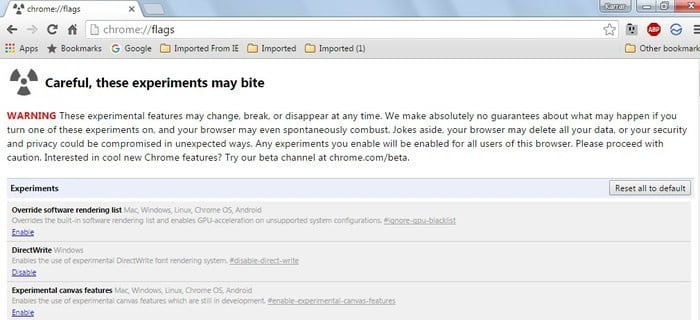
يمكنك هنا استخدام ميزة “البحث” (Ctrl + F) في Chrome للعثور بسرعة على الميزات التي أدرجناها أدناه. كما سأضيف عنوان الرابط في نهاية كل ميزة الذي يمكنك لصقه مباشرة في شريط عناوين Chrome للدخول إلى هذه الميزة بدون المرور بعملية البحث.
1- عرض عناوين الصفحات في اقتراحات المربع متعدد الاستخدامات
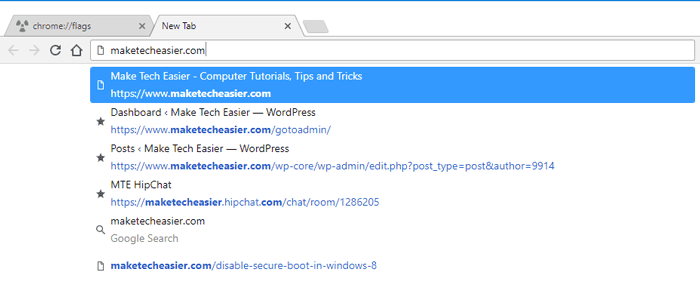
إذا كنت ترغب في التضحية بقليل من المساحة لصالح الوضوح عند كتابة الأشياء في المربع متعدد الاستخدامات في Chrome ، فقد يناسبك ذلك. عند تشغيل “Omnibox UI Vertical Layout”، سيتم عرض اقتراحات المربع لعنوان الصفحة بالإضافة إلى عنوان الرابط (أكثر من سطرين)، مما يجعله أكثر وضوحا للصفحة التي تُريد الانتقال إليها عند إجراء التحديد. لا ينطبق هذا فقط على الصفحات ذات المستوى الأعلى ، ولكن الصفحات داخل الموقع أيضا.
قم بالقاء نظرة وسترى ما إذا كنت ترغب في إضافة هذه الميزة.
2. التخلص التلقائي من علامات التبويب المفتوحة
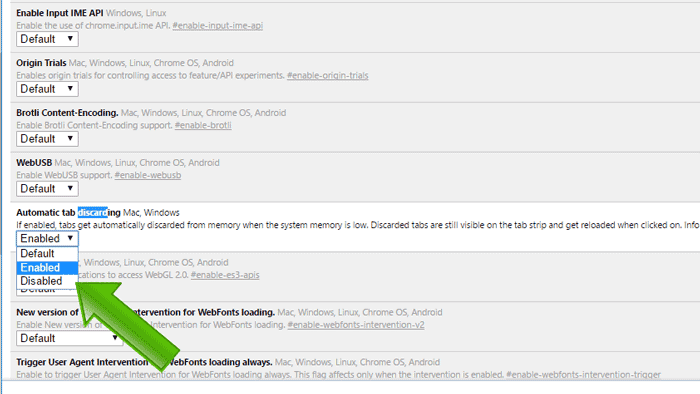
تملك ثلاثين علامة تبويب مفتوحة في وقت واحد حيث أنك لا تستخدم تسعة وعشرين منها وهذا يُعتبر مضيعة كبيرة لذاكرة النظام وموارده ، لا سيما إذا كان لديك جهاز كمبيوتر ذو مواصفات ضعيفة. عليك تمكين هذه الميزة “Automatic tab discarding“.
لا تقلق ، فهذا لا يعني أنه سيتم إغلاق علامات التبويب، وإنما ستظل تظهر في أعلى المتصفح. وهذا يعني فقط أنها تبقى “نائمة” ولا تستخدم أي من ذاكرة النظام حتى تنقر عليها مرة أخرى.
3. استخدام واجهة “Material Design”
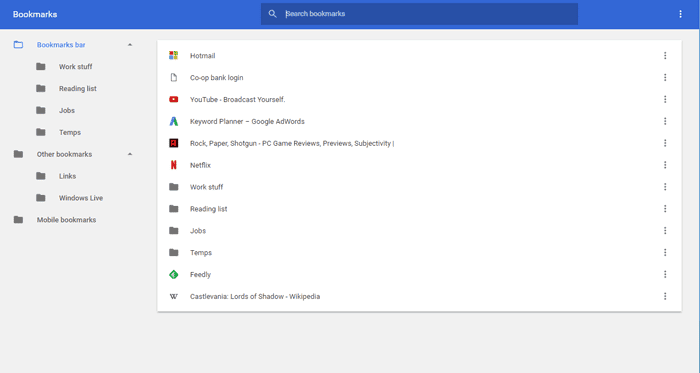
مستوحى من بطاقات الورق لتقديم واجهة نظيفة والتي تبدو مناسبة أكثر لشاشات اللمس من واجهة المستخدم القياسية الخاصة بك. هناك ما يزيد عن عشرة أعلام لـ Chrome بشكل إجمالي مما يؤدي إلى تغيير عناصر مختلفة من Chrome إلى مظهر الماتريال ديزاين بما في ذلك صفحة السجل والإضافات والإشارات المرجعية وصفحة السياسة، بالإضافة إلى عنصر يعرض الماتريال ديزاين على بقية واجهة المستخدم.
أفضل طريقة للبحث عن كل هذه في الأعلام هو الضغط على Ctrl + F في صفحة Flags ، ثم كتابة “material” في مربع البحث وانتقل بينها بهذه الطريقة لتمكينها.
4. تمكين التمرير السلس
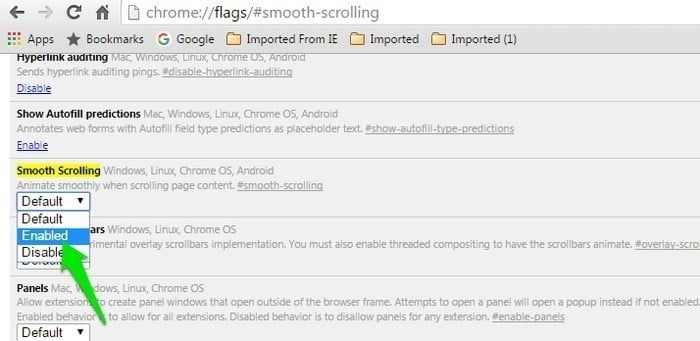
وكما يوحي اسمها، فهذه الميزة تُتيح لك التمرير بسلاسة من خلال المحتوى. عند التمرير في Chrome باستخدام الماوس أو مفاتيح الأسهم، هناك تأتأة صغيرة في الرسوم المتحركة. في تجربتي هذا يجعل من الصعب أن تذهب بسرعة من خلال المحتوى والقراءة بسهولة في نفس الوقت (هذا سيئ لمحبي السكيمات). مع تمكين هذا الخيار، التمرير السلس ، ستشعر فقط بالإحترافية.
عليك مجرد البحث عن “Smooth Scrolling” أو بمجرد كتابة chrome://flags/#smooth-scrolling في شريط العناوين للوصول إليها مباشرةً. يمكنك تمكينها باستخدام القائمة المنسدلة أسفلها.
5. كتم صوت علامات التبويب بسرعة

يعرض Chrome رمز مكبر صوت صغير على الجانب الأيسر من علامات التبويب التي تحتوي على تشغيل صوتي في الداخل. هذا يتيح لك العثور بسرعة على مصدر الصوت وكتمه أو إيقافه. من خلال تمكين ميزة Chrome هذه، سيعمل رمز مكبر الصوت كزر لكتم الصوت حتى تتمكن من النقر عليه لتجاهل الصوت من علامة التبويب بسرعة دون الحاجة إلى الانتقال داخلها. بالطبع يمكنك النقر بزر الماوس الأيمن فوق علامة التبويب وتحديد “كتم علامة التبويب” لكتم الصوت، ولكن هذا أسرع بكثير من دون أي من الإلهاءات.
ابحث عن ميزة “Tab audio muting UI control” أو اكتب chrome://flags/#enable-tab-audio-muting للوصول إليها مباشرة. انقر على الزر “تمكين” أدناه لتمكينها.
6. تمكين الاغلاق السريع لعلامة التبويب / النافذة
عند تمكين هذه العلامة ، سيتم إغلاق جميع علامات التبويب والنوافذ التي يتم غلقها على الفور دون أي تأخير. هذا لا يعني أنها تتيح لك تخطي عملية الإغلاق. ما تفعله هو إخفاء علامة التبويب فورا بمجرد إغلاقها. عملية الإغلاق لا تزال مستمرة في الخلفية دون أن تعرف ذلك.
هذا يسرع بالتأكيد تجربة التصفح الخاص بك حتى لو لم يتم في الواقع تسريع أي شيء. يمكنك إغلاق بسرعة جميع علامات التبويب التي تريد اغلاقها ومواصلة العمل في حين أنه يتم إكمال إغلاق علامات التبويب في الخلفية دون أن تكون عقبة في عملك.
ابحث عن “Fast tab/window close”، أو اكتب chrome://flags/#enable-fast-unload للوصول إليها مباشرةً. انقر على الزر “تمكين” أدناه.
7. تمكين بروتوكول QUIC التجريبي
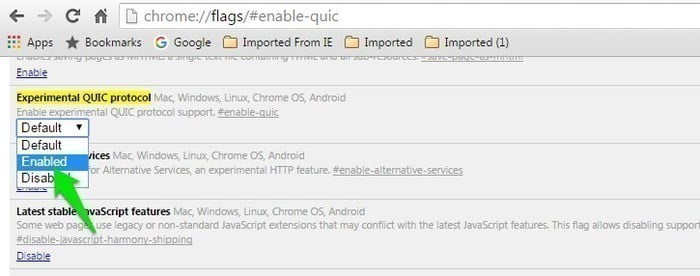
بروتوكول QUIC هو بروتوكول اتصال جديد أنشأته Google ولا يزال قيد التطوير. ويفترض أن يكون QUIC خليط من بروتوكولات TCP و UDP الذي هو أسرع بكثير وأكثر أمنا في نفس الوقت. عادة عندما نكون على اتصال TCP أو UDP، فإنه يأخذ توجيهات متعددة إلى الخادم قبل الاتصال المستقر (الذي يستغرق وقتا) والذي يكون بعدها على استعداد لتبادل البيانات. الهدف الرئيسي من بروتوكول QUIC هو جعل هناك عملية انتقال واحدة فقط لإنشاء الاتصال والبدء في عملية تبادل البيانات، وبالتالي زيادة سرعة التصفح العام وسرعة تبادل البيانات.
في كروم يمكنك تمكين بروتوكول QUIC لبدء الاستفادة من هذا البروتوكول في الوقت الحالي وتسريع التصفح. ابحث عن الميزة “Experimental QUIC protocol,” أو اكتب chrome://flags/#enable-quic للوصول إليها مباشرة. استخدم القائمة المنسدلة أسفلها لتمكينها.
8. تمكين توليد كلمات المرور
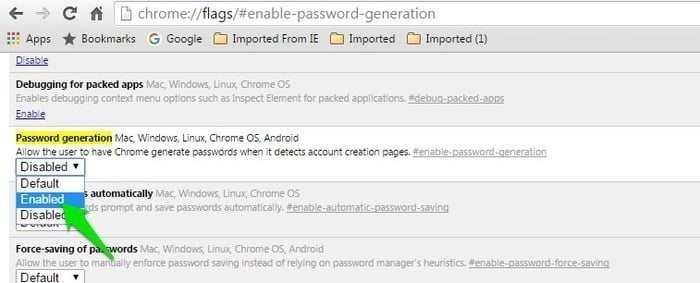
عند تمكين هذه الميزة ، سيعمل Chrome تلقائيًا على إنشاء كلمة مرور قوية عند اكتشافه لصفحة الاشتراك. هذه الميزة اليدوية من شأنها أن تساعدك على إنشاء كلمة مرور قوية دون أي مساعدة من أدوات طرف ثالث. ابحث عن “Password generation” أو اكتب chrome://flags/#enable-password-generation للوصول إليها مباشرة. عليك تمكينها من القائمة المنسدلة.
ميزة إضافية
من نفس صفحة Chrome Flags ، يمكنك أيضا تمكين وضع Chrome Offline الذي يسمح لك بالوصول إلى مواقع الويب التي تمت زيارتها بالفعل دون الحاجة إلى اتصال بالإنترنت.
الخلاصة
هذه ليست سوى بعض من ميزات Chrome Flags التي من شأنها تحسين تجربة التصفح. على الرغم من أن هناك العشرات من الأعلام الأخرى لتجربتها، ونحن لا ننصح بالعمل الفوضوي معها إلا إذا كنت تعرف بالضبط ما تقوم به. هذه الميزات التجريبية يمكن أن تمنعك من التصفح بشكل طبيعي ، وربما تؤدي إلى فقدان البيانات، لذا كن حذرًا جدًا وقم بتمكين فقط ما ذكرناه أعلاه.
هل لديك أي أعلام مُفضلة ترغب في مشاهدتها في هذا الموضوع؟ اسمح لنا أن نعرف في التعليقات!







